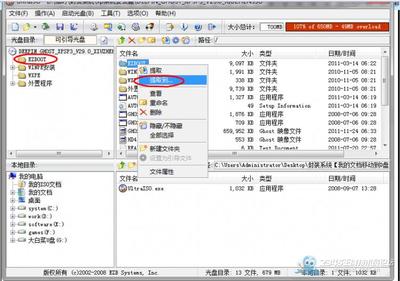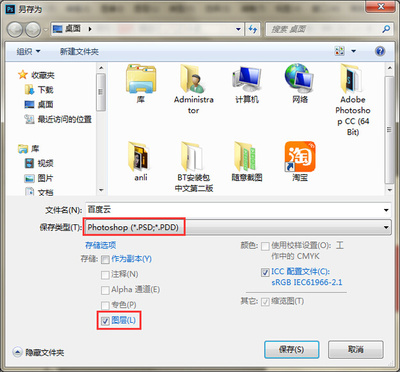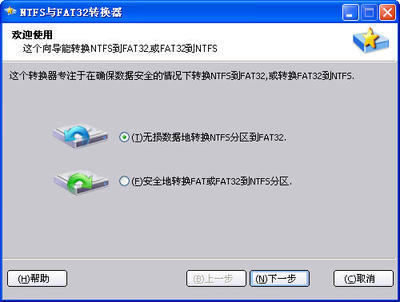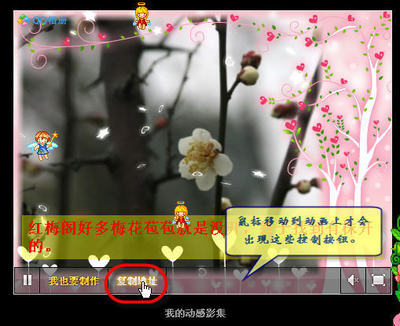Windows 操作系统里面提供了软件的开机启动项功能,大部分时候,我们是要关闭开机启动项的,因为开机启动项在一定程度上是会拖慢系统启动速度的。但是也有例外情况,比如说,我们可以将宽带连接作为开机启动项,这样一来,开机时会自动加载宽带连接选项,便于我们的网络连接,接下来将有我教教大家怎么将一个软件的开机启动加入系统中。
Windows 7 操作系统
如何将一个软件加入开机启动项? 精 1、
首先,我们要打开开始菜单,在里面寻找到启动项。
如何将一个软件加入开机启动项? 精 2、
找到启动文件夹后,大家要注意啦。在Windows XP系统里面,此处的文件夹需要双击才能打开。但是在Windows 7系统里面,我们只能击右键,选择打开即可。
如何将一个软件加入开机启动项? 精_开机启动
如何将一个软件加入开机启动项? 精 3、
我们在打开启动文件夹之后,需要我们将某一个程序的启动快捷方式添加进去即可,这里,我以添加“网络连接”快捷方式为例,教教大家。我们只需将这个快捷方式拖到这个启动文件夹即可。
如何将一个软件加入开机启动项? 精 4、
需要我们注意的是,我们可能会遇到安全软件的拦截,因此,我们只需点击“允许即可”,因为这是我们自己的行为操作,无须担心我们的行为是否安全。
如何将一个软件加入开机启动项? 精 5、
最后,我们就看到启动文件夹中成功添加了宽带连接的启动项,到此,我们成功完成任务。如果大家想要添加其他软件的启动可以参考这个办法,直接将软件的快捷方式添加到启动文件夹即可。
如何将一个软件加入开机启动项? 精_开机启动
如何将一个软件加入开机启动项? 精 6、
注意:并不是只有启动文件夹才能加入系统启动加载项,很多软件的开机启动时直接加入系统启动时的注册表,因此,我们在必要时还是要借助一些软件来实现我们取消开机加载启动项的操作。
电脑日常操作经验,为作者平时操作过程所总结出来的经验,如果你喜欢本经验,请继续关注本系列文档,后期将会推出更多优秀的文章。
如果你觉得本篇经验对你有帮助,请关注下作者,投上宝贵的一票,谢谢!
此经验文字原创,图片原创,经本人亲测后编写,转载请注明!
 爱华网
爱华网